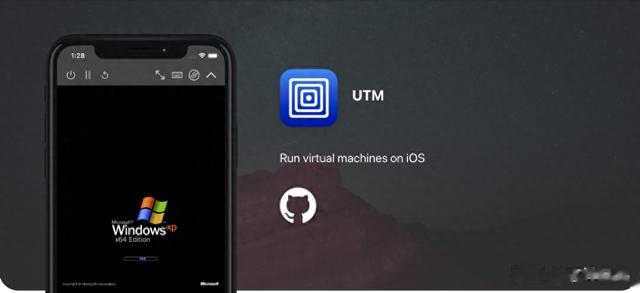 什么是UTM?
什么是UTM?UTM 是一款功能齐全的PC系统模拟器和适用于 iOS 和 macOS 的虚拟机主机。它基于 QEMU。简而言之,它允许您在 Mac、iPhone 和 iPad 上运行 Windows、Linux 等。让你在iPhone/iPad上可以模拟运行电脑操作系统。
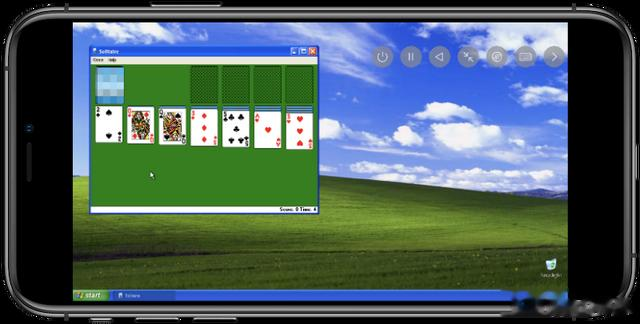 主要功能特点:使用 QEMU 进行完整的系统模拟(MMU、设备等)支持 30 多种处理器,包括 x86_64、ARM64 和 RISC-V使用 SPICE 和 QXL 的 VGA 图形模式文本终端模式USB 设备使用 QEMU TCG 进行基于 JIT 的加速使用最新、最好的 API 从头开始为 macOS 11 和 iOS 11+ 设计前端直接从您的设备创建、管理和运行虚拟机版本的分类
主要功能特点:使用 QEMU 进行完整的系统模拟(MMU、设备等)支持 30 多种处理器,包括 x86_64、ARM64 和 RISC-V使用 SPICE 和 QXL 的 VGA 图形模式文本终端模式USB 设备使用 QEMU TCG 进行基于 JIT 的加速使用最新、最好的 API 从头开始为 macOS 11 和 iOS 11+ 设计前端直接从您的设备创建、管理和运行虚拟机版本的分类UTM/QEMU 需要动态代码生成 (JIT) 才能实现最佳性能。iOS 设备上的 JIT 需要越狱设备,或者针对特定 iOS 版本找到的各种解决方法之一
UTM SE(“慢速版”)使用线程解释器,其性能优于传统解释器,但仍比 JIT 慢。该技术类似于iSH针对动态执行所采取的技术。因此,UTM SE 不需要越狱或任何 JIT 解决方法,并且可以作为常规应用程序进行侧载。UTM SE 中仅包含以下架构:ARM、PPC、RISC-V 和 x86(均具有 32 位和 64 位版本)。
玄烨品果有话说:简单的说,我们可以在iPhone上模拟运行Windows,但是,受限于iOS系统限制,运行的性能打折,如果想拥有更好体验,最好越狱,这样可以开启JIT,这样可以获得iPhone/iPad性能全部的80%。
UTM不仅能模拟运行Windows,还支持ArchLinux、Debian、Fedora、Kail、Ubuntu、等多个平台的操作系统,并且都能获得很好的体验效果。
UTM官方为了方便上手体验,发布了配置好的系统配置文件模板,我们个人只需要再准备电脑系统的CD/DVD镜像ISO文件,就可以快速开始体验。
UTM官方配置文件模板再这里获取:https://mac.getutm.app/gallery/
实际测试:AppStore商店里免费安装的UTM SE,性能最多发挥50%。如果使用巨魔专用版本UTM HV,实际测试可以发挥iPhone全部性能80%,如果是M1 iPad还可以支持虚拟化。
实际体验:以目前A12+ iPhone的性能,完全模拟WinXP、Win7系统已经毫无压力,当然如果要运行游戏,3D游戏还是比吃配置,2D游戏没有问题。测试《CS1.5反恐精英》可以流程运行,《仙剑奇侠传1》也很畅快。(以上两个游戏,玄烨基于巨魔版本的UTM,商店UTM SE运行相对缓慢一些。)
UTM安装Windows教程以安装WinXP为例子,其他系统也是类似!
设备的选择:建议使用A12+处理器设备,iPhone X一下的型号,毕竟处理器能力有限。
UTM-HV 4.5.3 巨魔商店专用版本提取码:356655
1,第一步,首先安装UTM,如果你的iPhone/iPad不支持巨魔商店(iOS 14.0 ~ 16.6.1),直接在AppStore苹果商店搜索UTM,安装。如果你的设备支持巨魔商店TrollStore,建议使用巨魔专用版本,性能可以提升至80%。
2,UTM安装完成之后,需要下载官方的配置文件。当然如果你是高手,你可以自己手动配置处理器型号,芯片组,内存大小,单核还是多核。但是新手建议还是用官方的推荐配置文件,毕竟已经测试很多次,省心省力。
3,打开UTM配置文件网站https://mac.getutm.app/gallery/,选择你要安装的系统,
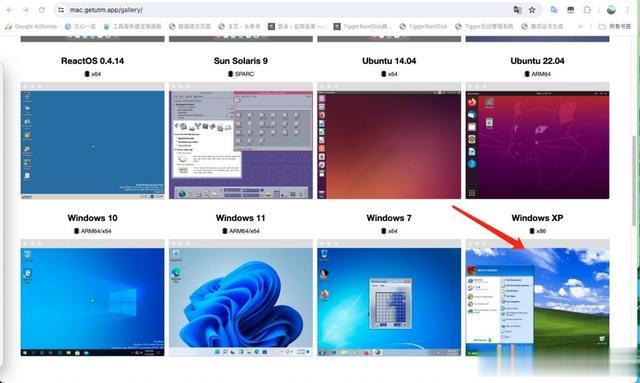
下载它
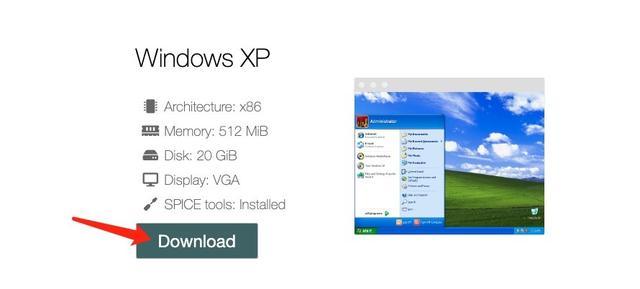
在iPhone/iPad的Safari浏览器找到刚才下载的文件,点一下文件自动解压它。点击WinDowsXP.utm,它会自动使用iPhone/iPad安装的UTM应用程序打开。
强烈建议巨魔的用户建议开启JIT之后再运行UTM,可以提升速度!!
开启方法:打开巨魔商店,找到UTM,点击它,选择open with JIT。
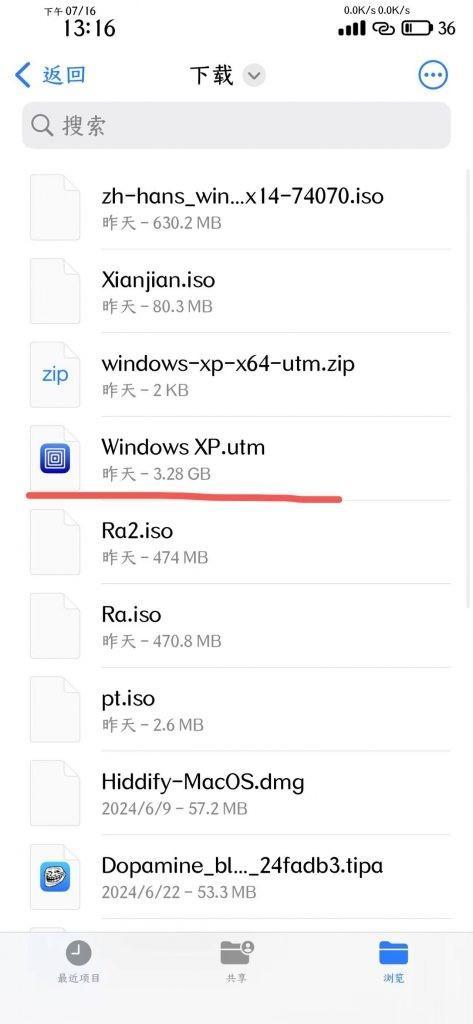
4,点击Windows XP文字,不要点击后面的播放按钮,因为还未准备好。
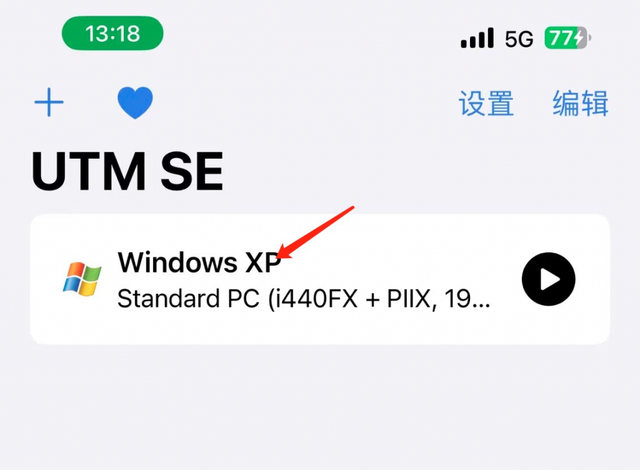
5,点击下方的CD/DVD,浏览到手机上WinXP系统镜像ISO文件。(玄烨这里有原版镜像:WinXP SP3 提取码356655)
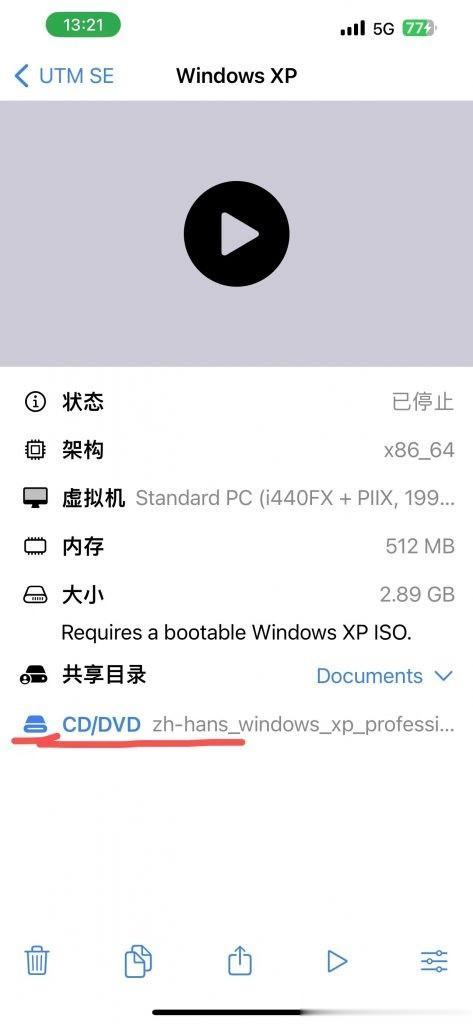
6,现在可以启动模拟器,开始安装WinXP系统了。WindowsXP的安装过程不再赘述,不清楚的,还是搜索相关的WINXP的安装教程。

7,玄烨推荐使用原版镜像ISO镜像安装,不要使用Ghost方式安装,容易蓝屏。
8.Windows系统安装完成后,你就可以尽情的体验在iPhone/iPad玩PC系统的快乐了。
 UTM玩机交流群扩展内容USB输入设备的支持:
UTM玩机交流群扩展内容USB输入设备的支持:UTM最大支持3个USB设备输入支持,所以,如果要连接鼠标和键盘那么,除了需要USB 相机套件之外,还需要USB HUB来进行扩展。
[caption id="attachment_10472" align="aligncenter" width="450"]

闪电转 USB 3 相机转换器[/caption]
并且由于电量需求大,最好在转换器上用充电宝充足的电量供电!
游戏、文件如何导入虚拟机UTM的WinXP当中?这是一个问题,由于虚拟机的关系,无法和iPhone共享文件目录,怎么样才能导入我们想要的文件?
选择使用的方法是,把需要导入的文件、游戏压缩成ISO文件格式,然后在模拟器右上角光盘图标中,选择载入已经准备好的ISO文件。把文件,当成光盘内容读取到系统中。
